
Vil du ikke indtaste dit kodeord hver gang du logger ind på din Chromebook? Hvis du har en Android-smartphone, kan du straks låse op på din computer. Sådan sætter du det op.
Før du kan låse din chromebook med din Android-telefon, skal du først parre begge enheder. Bemærk dog, at denne funktionalitet kun er tilgængelig for telefoner, der kører Android 5.1 eller højere, og for Chromebooks med mindst CHROME OS 71-opdateringen.
For at dette skal fungere, skal du også sørge for, at både din Chromebook og Android-telefon er logget ind med den samme primære Google-konto.
Næste, på din ChromeBook, klik på Statusområdet, der findes i nederste højre hjørne af skærmen, hvor det viser Wi-Fi og batteristatus. I det følgende panel skal du vælge Gear-ikonet for at åbne menuen Indstillinger.
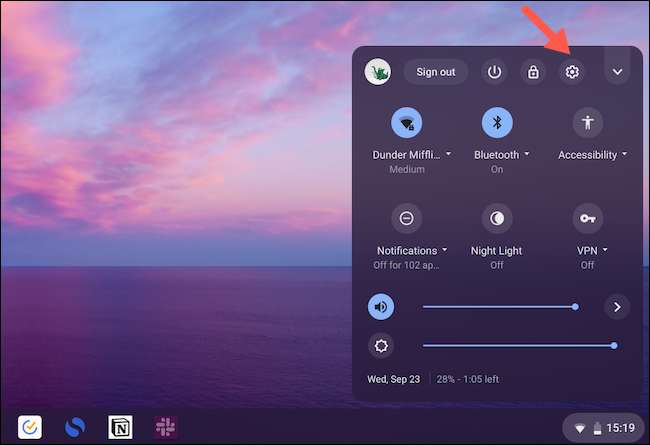
Rul ned til afsnittet "Tilsluttet enheder", og klik på knappen "Opsætning" ved siden af indstillingen "Android Phone".
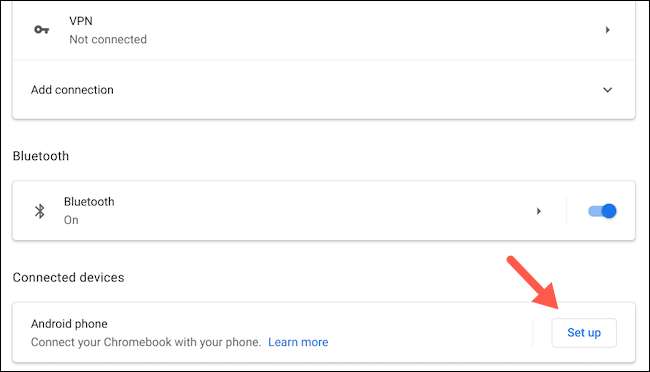
I pop op-vinduet skal du vælge din Android-telefon fra rullemenuen "Vælg en enhed". Vælg derefter den blå "Accept & Amp; Fortsæt "knappen nederst.
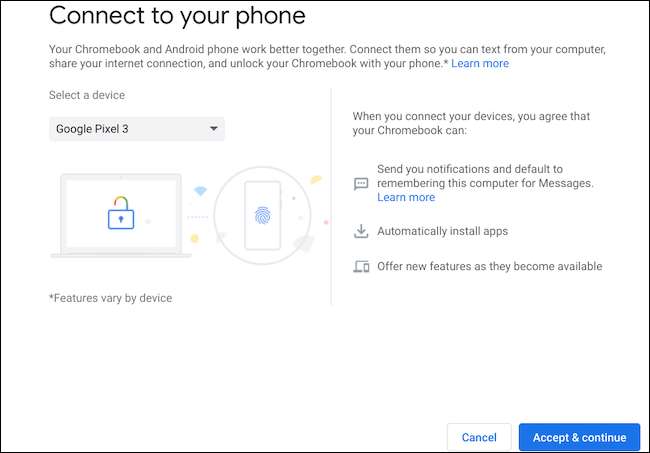
På den næste side skal du logge ind med dine Google-legitimationsoplysninger. Du skal snart se et "alt sæt" bekræftelsesvindue. Klik på "Udført" for at lukke vinduet.
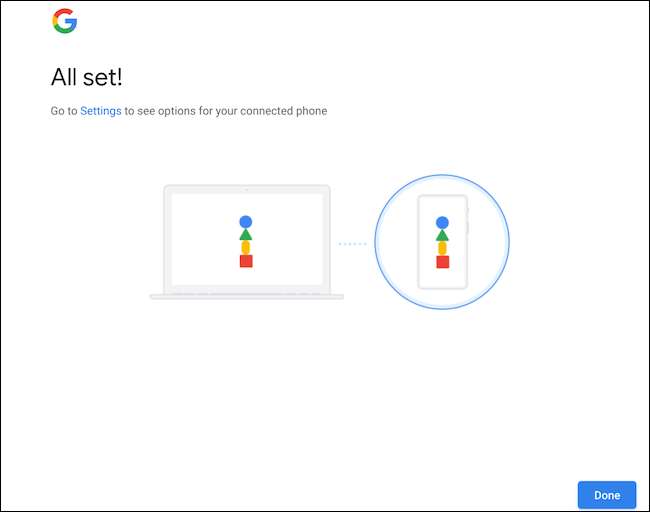
Gå tilbage til din ChromeBooks menu, og denne gang finder du en "Bekræft" -indstilling under "Tilsluttede enheder". Vælg dette, og lås derefter din Android-telefon, hvis den ikke allerede er låst op. Du skal modtage en advarsel, der siger, at din ChromeBook- og Android-telefon er knyttet til begge enheder.
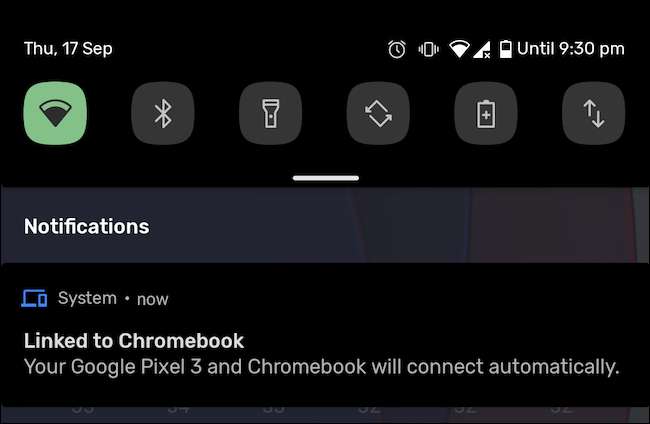
Gå tilbage til indstillinger og GT; Tilsluttede enheder på din ChromeBook, og vælg din Android-telefon. Skift indstillingen "Smart Lock" og Punch i din Chromebooks adgangskode.

Lås din chromebook for at teste om Smart Lock er aktiv ved at trykke på den dedikerede knap på tastaturet.
Så snart du låser op for din Bluetooth-aktiverede Android-telefon, vil låseikonet ved siden af adgangskodefeltet vende fra orange til grønt. Det betyder, at du er autentificeret. Alt du skal gøre nu er at klikke på dit kontobillede for at låse chromebooken op.

På samme måde kan du få adgang til og reagere på din Android-telefonens SMS-beskeder på din Chromebook .
RELATEREDE: Sådan sender du tekstbeskeder fra din Chromebook







